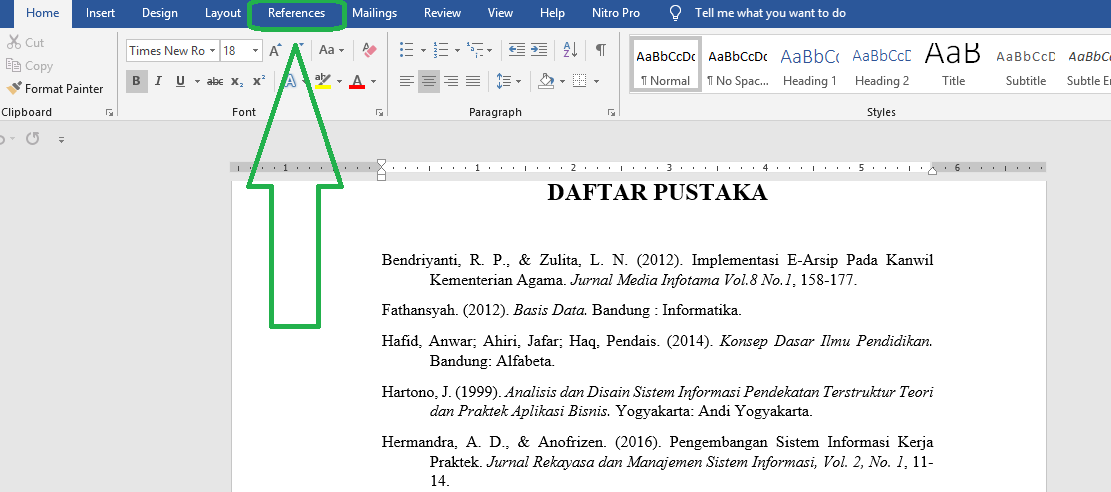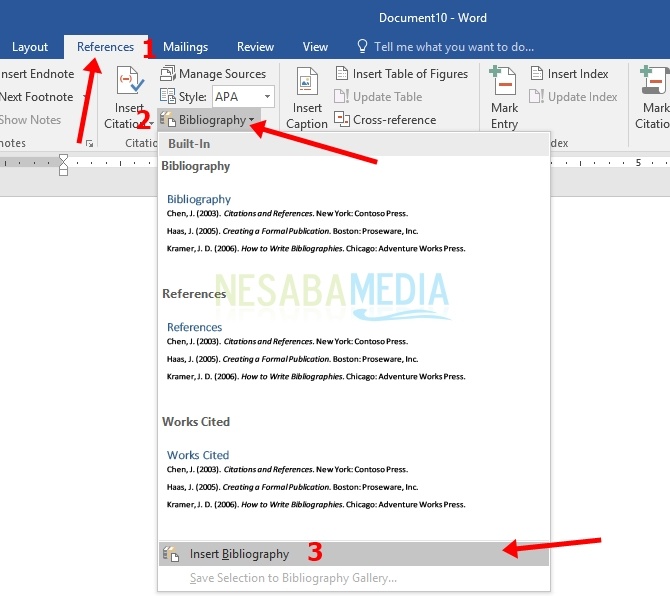
Menguasai Seni Daftar Pustaka di Microsoft Word: Panduan Komprehensif untuk Keakuratan Akademik
Dalam dunia akademis dan profesional, keakuratan dan kredibilitas adalah pilar utama. Daftar pustaka yang terstruktur dengan baik bukan sekadar formalitas; ia adalah bukti integritas intelektual dan penghargaan terhadap sumber informasi yang mendasari karya Anda. Microsoft Word, dengan fitur sitasi dan bibliografinya yang canggih, menawarkan alat yang ampuh untuk mengelola dan menghasilkan daftar pustaka yang konsisten dan akurat. Artikel ini akan membimbing Anda melalui seluk-beluk penggunaan fitur ini, memastikan bahwa daftar pustaka Anda mencerminkan standar akademik yang tinggi.
Mengapa Daftar Pustaka yang Akurat Itu Krusial?
Sebelum kita menyelami aspek teknis, mari kita tegaskan mengapa daftar pustaka yang cermat sangat penting:
- Menghindari Plagiarisme: Daftar pustaka yang lengkap adalah pertahanan pertama melawan plagiarisme. Dengan mengatribusikan ide dan informasi kepada sumber aslinya, Anda menunjukkan bahwa Anda menghormati hak kekayaan intelektual.
- Membangun Kredibilitas: Daftar pustaka yang terorganisir dengan baik menunjukkan bahwa Anda telah melakukan riset yang mendalam dan bahwa karya Anda didukung oleh sumber yang terpercaya.
- Memfasilitasi Verifikasi: Daftar pustaka memungkinkan pembaca untuk memverifikasi klaim Anda dan menjelajahi lebih lanjut sumber-sumber yang Anda gunakan.
- Mematuhi Standar Akademik: Setiap disiplin ilmu memiliki gaya sitasi dan bibliografi yang berbeda (APA, MLA, Chicago, dll.). Daftar pustaka yang akurat memastikan bahwa Anda memenuhi standar yang ditetapkan oleh bidang studi Anda.
Langkah 1: Memahami Gaya Sitasi yang Relevan
Sebelum Anda mulai menambahkan sumber ke Word, tentukan gaya sitasi yang diperlukan untuk tugas atau publikasi Anda. Gaya sitasi yang umum meliputi:
- APA (American Psychological Association): Sering digunakan dalam ilmu sosial, psikologi, dan pendidikan.
- MLA (Modern Language Association): Umum dalam humaniora, seperti sastra, bahasa, dan studi budaya.
- Chicago/Turabian: Digunakan dalam sejarah, teologi, dan beberapa bidang humaniora lainnya. Ada dua varian utama: Notes and Bibliography dan Author-Date.
- IEEE (Institute of Electrical and Electronics Engineers): Standar dalam bidang teknik elektro dan ilmu komputer.
- Vancouver: Sering digunakan dalam bidang kedokteran dan ilmu kesehatan.
Setiap gaya memiliki aturan spesifik tentang cara memformat kutipan dalam teks (in-text citations) dan entri daftar pustaka. Misalnya, format nama penulis, tanggal publikasi, judul, dan informasi penerbitan akan bervariasi antar gaya.
Langkah 2: Mengakses Fitur Sitasi dan Bibliografi Word
Microsoft Word menyediakan fitur terintegrasi untuk mengelola sumber dan menghasilkan daftar pustaka secara otomatis. Untuk mengakses fitur ini, navigasikan ke tab "References" di pita (ribbon) Word. Di grup "Citations & Bibliography," Anda akan menemukan opsi untuk:
- Style: Memilih gaya sitasi yang Anda inginkan (APA, MLA, Chicago, dll.).
- Insert Citation: Menambahkan kutipan dalam teks.
- Manage Sources: Mengelola daftar sumber yang Anda gunakan.
- Bibliography: Menyisipkan daftar pustaka (bibliografi) di dokumen Anda.
Langkah 3: Menambahkan Sumber ke Word
Sebelum Anda dapat membuat daftar pustaka, Anda perlu menambahkan informasi tentang sumber-sumber yang Anda gunakan ke Word. Ada dua cara untuk melakukan ini:
- Menambahkan Sumber Baru: Klik "Insert Citation" dan pilih "Add New Source." Jendela "Create Source" akan muncul. Di sini, Anda akan mengisi informasi tentang sumber Anda, seperti:
- Type of Source: Pilih jenis sumber yang sesuai (buku, artikel jurnal, situs web, laporan, dll.). Pilihan ini akan memengaruhi bidang yang ditampilkan.
- Author/Corporate Author: Masukkan nama penulis (atau nama organisasi jika sumbernya dari lembaga). Perhatikan format nama yang benar untuk gaya sitasi Anda (misalnya, APA: Last Name, First Initial.).
- Masukkan judul sumber.
- Year: Masukkan tahun publikasi.
- City/Publisher: Masukkan kota tempat sumber diterbitkan dan nama penerbitnya.
- Volume/Issue/Pages: Masukkan informasi volume, nomor terbitan, dan rentang halaman (jika relevan).
- DOI (Digital Object Identifier): Jika sumber memiliki DOI, masukkan kode ini. DOI adalah pengidentifikasi unik untuk artikel jurnal dan sumber daring lainnya, memfasilitasi akses permanen ke sumber tersebut.
- URL: Jika sumber adalah situs web, masukkan URL lengkap.
- Mengelola Sumber yang Sudah Ada: Klik "Manage Sources" untuk membuka jendela "Source Manager." Di sini, Anda dapat melihat daftar semua sumber yang telah Anda tambahkan ke dokumen Anda, mengedit informasi sumber, menghapus sumber, atau menyalin sumber dari dokumen lain.
Tips Spesifik untuk Menambahkan Sumber dengan Akurat:
- Buku: Perhatikan edisi buku (jika ada) dan lokasi penerbit (kota dan negara).
- Artikel Jurnal: Pastikan Anda memasukkan nama jurnal yang tepat, volume, nomor terbitan, rentang halaman, dan DOI (jika tersedia).
- Situs Web: Cantumkan nama penulis atau organisasi, judul halaman web, tanggal publikasi atau pembaruan terakhir (jika tersedia), dan URL lengkap. Jika tidak ada tanggal publikasi, Anda dapat menggunakan tanggal akses (misalnya, "Accessed October 26, 2023").
- Laporan: Cantumkan nama penulis atau organisasi, judul laporan, nomor laporan (jika ada), dan nama lembaga yang menerbitkan laporan.
- Sumber Elektronik Lainnya: Sesuaikan informasi yang Anda masukkan dengan jenis sumber (misalnya, video YouTube, postingan media sosial, dll.).
Langkah 4: Menyisipkan Kutipan dalam Teks (In-Text Citations)
Setelah Anda menambahkan sumber ke Word, Anda dapat menyisipkan kutipan dalam teks di tempat yang sesuai dalam dokumen Anda. Klik "Insert Citation" dan pilih sumber yang relevan dari daftar. Word akan secara otomatis menyisipkan kutipan dalam format yang sesuai dengan gaya sitasi yang Anda pilih.
Contoh:
- APA: (Smith, 2020)
- MLA: (Smith 2020)
- Chicago (Author-Date): (Smith 2020)
Anda dapat mengedit kutipan untuk menambahkan nomor halaman (jika perlu) atau untuk menghilangkan penulis atau tahun (jika sudah disebutkan dalam teks). Klik kanan pada kutipan dan pilih "Edit Citation."
Langkah 5: Membuat Daftar Pustaka (Bibliography)
Setelah Anda selesai menulis dokumen dan menambahkan semua kutipan yang diperlukan, Anda dapat membuat daftar pustaka. Tempatkan kursor Anda di tempat Anda ingin daftar pustaka muncul (biasanya di akhir dokumen). Klik "Bibliography" dan pilih jenis daftar pustaka yang Anda inginkan ("Bibliography," "References," atau "Works Cited"). Word akan secara otomatis menghasilkan daftar pustaka berdasarkan sumber-sumber yang telah Anda tambahkan, diformat sesuai dengan gaya sitasi yang Anda pilih.
Langkah 6: Memformat dan Mengedit Daftar Pustaka
Setelah daftar pustaka dibuat, Anda mungkin perlu melakukan beberapa penyesuaian manual untuk memastikan bahwa formatnya sesuai dengan standar yang tepat.
- Urutan: Pastikan entri diurutkan secara alfabetis berdasarkan nama belakang penulis.
- Indentasi: Gaya sitasi tertentu (seperti APA) memerlukan indentasi menggantung (hanging indent) untuk setiap entri. Untuk membuat indentasi menggantung, pilih semua entri dalam daftar pustaka, klik kanan, pilih "Paragraph," dan di bawah "Indentation," pilih "Hanging" dari menu dropdown "Special."
- Spasi: Periksa spasi antara entri dan dalam setiap entri.
- Huruf Miring (Italics): Pastikan judul buku dan nama jurnal dicetak miring sesuai dengan gaya sitasi Anda.
- Koreksi Kesalahan: Periksa kembali semua informasi untuk memastikan tidak ada kesalahan ketik atau kesalahan lainnya.
Tips Tambahan untuk Mengoptimalkan Penggunaan Fitur Daftar Pustaka Word:
- Konsistensi: Pastikan Anda menggunakan gaya sitasi yang sama secara konsisten di seluruh dokumen Anda.
- Backup: Simpan salinan cadangan dari daftar sumber Anda untuk menghindari kehilangan data.
- Update Fields: Jika Anda membuat perubahan pada sumber atau gaya sitasi, klik kanan pada daftar pustaka dan pilih "Update Field" untuk memperbarui daftar pustaka secara otomatis.
- Perhatikan Detail: Perhatikan detail kecil seperti penggunaan huruf besar/kecil, tanda baca, dan format tanggal.
- Periksa Pedoman Gaya: Selalu merujuk pada pedoman gaya resmi untuk gaya sitasi yang Anda gunakan untuk memastikan bahwa Anda memenuhi semua persyaratan.
Dengan menguasai fitur sitasi dan bibliografi Microsoft Word, Anda dapat menghasilkan daftar pustaka yang akurat, profesional, dan sesuai dengan standar akademik yang ketat. Ini bukan hanya tentang memenuhi persyaratan; ini tentang menunjukkan integritas, menghormati sumber, dan membangun kredibilitas karya Anda. Dengan mengikuti panduan ini, Anda akan dapat menghasilkan daftar pustaka yang mencerminkan ketelitian dan profesionalisme.